Oppo: Daten der Tastatur löschen
Du möchtest deine Tastatur zurücksetzen? Wir zeigen dir, wie es auf dem Oppo-Smartphone geht.
Von Simon Gralki · Veröffentlicht am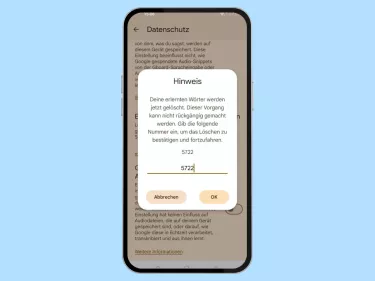
Die Tastatur auf dem Oppo-Smartphone lernt von den Nutzereingaben und bietet persönliche Wortvorschläge, um eine Texteingabe zu erleichtern beziehungsweise zu beschleunigen. Sollte es allerdings zu unerwünschten Vorschlägen kommen, kann der Nutzer die Tastatur zurücksetzen und die persönlichen Daten und erlernte Wörter löschen.
Die Standard-Tastatur (Gboard) auf dem Oppo-Handy lernt von den vorgenommenen Eingaben und dem Nutzungsverhalten und bietet anhand dessen personalisierte Wortvorschläge oder Vorschläge zum nächsten Wort, sofern die Option aktiv ist. Der Nachteil ist, dass sich das Gerät merkt, was eventuell mal über die Suchleiste oder im Browser gesucht wurde, weshalb es zu unerwünschten Inhalten in der Vorschlagsleiste kommen kann. Um dies zu umgehen, bieten die Tastatureinstellungen das Löschen der Tastaturdaten, um diese auf Standardwerte zurückzusetzen.





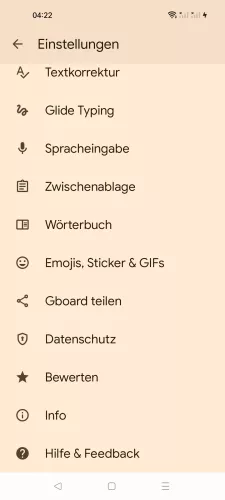


- Öffne die Einstellungen
- Tippe auf Zusätzliche Einstellungen
- Tippe auf Tastatur und Eingabemethode
- Tippe auf Tastaturen verwalten
- Wähle eine Tastatur (Standard Gboard)
- Tippe auf Datenschutz
- Tippe auf Erlernte Wörter und Daten löschen
- Gebe den Code ein und bestätige mit OK
In unserem umfassenden Oppo Guide erklären wir Schritt für Schritt das Betriebssystem ColorOS. Diese Anleitung ist ein integraler Bestandteil davon.
Häufig gestellte Fragen (FAQ)
Wie kann man die Tastatur zurücksetzen?
Die erweiterten Tastatureinstellungen auf dem Oppo-Handy bieten die Option "Erlernte Wörter und Daten löschen" worüber die Tastatur auf ihre Standardwerte zurückgesetzt wird, allerdings die vorgenommenen Einstellungen bestehen bleiben.
Was wird beim Zurücksetzen der Tastatur gelöscht?
Wie die Bezeichnung "Erlernte Wörter und Daten löschen" vermuten lässt, werden darüber lediglich die von Gboard gelernten Wörter und Daten für persönliche Vorschläge gelöscht.
Wie kann man Wortvorschläge löschen?
Werden unerwünschte Wortvorschläge bei der Eingabe von Texten oder Nachrichten auf dem Oppo-Handy angezeigt, können sie jederzeit gelöscht und die persönlichen Daten zur Nutzung der Tastatur zurückgesetzt werden.








